Звук на компьютере - одна из важных областей его настроек. Иногда может возникнуть необходимость уменьшить громкость звука, особенно если вы находитесь в общественном месте или нужно сделать его тише для лучшего сосредоточения. На самом деле, это не так сложно сделать, и мы расскажем вам, как это сделать подробно.
Существует несколько способов уменьшить громкость звука на компьютере. Самый простой способ - воспользоваться управлением громкостью, которое встроено в операционную систему. На компьютерах с операционной системой Windows вы можете найти значок громкости в правом нижнем углу экрана рядом с часами. Здесь вы можете щелкнуть на значок громкости и с помощью ползунка установить желаемую громкость. Также вы можете воспользоваться кнопками на клавиатуре для регулировки громкости, если они доступны.
Если вам нужно уменьшить громкость звука только в определенной программе или воспроизводимом на компьютере файле, то вам потребуется открыть программу/файл и найти его собственное управление громкостью. Например, если вы слушаете музыку через медиаплеер, обычно есть ползунок громкости в самом плеере, который вы можете изменять. Также, многие программы имеют свои собственные горячие клавиши для регулировки громкости, такие как "+" и "-".
Откройте настройки звука
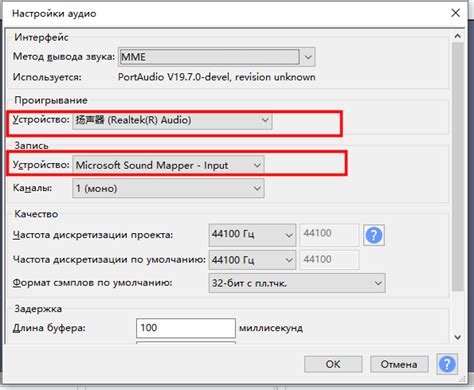
Чтобы уменьшить громкость звука на компьютере, вам потребуется открыть настройки звука. Это можно сделать следующим образом:
- Щелкните правой кнопкой мыши на значок громкости в правом нижнем углу панели задач.
- Во всплывающем меню выберите опцию "Настройки звука".
- Откроется окно с настройками звука. Здесь вы сможете увидеть и изменить различные параметры звука, включая громкость.
- Найдите ползунковый регулятор громкости (обычно помечен значком динамика) и переместите его влево, чтобы уменьшить громкость звука.
- Проверьте изменения, проиграв некоторое аудио или видео, чтобы убедиться, что уровень громкости вам подходит.
Обратите внимание, что настройки звука могут отличаться в зависимости от операционной системы и установленных на компьютере программ. Если вы не можете найти настройки звука или не можете уменьшить громкость, рекомендуется обратиться к документации операционной системы или провести поиск в Интернете для получения более подробной информации.
Перейдите в раздел "Настройки"
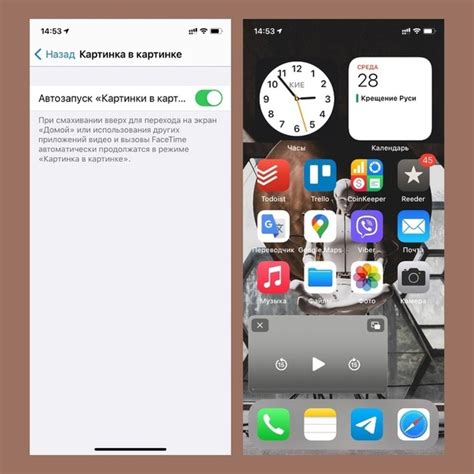
Чтобы уменьшить громкость звука на компьютере, вам необходимо перейти в настройки вашей операционной системы. Вот пошаговая инструкция:
- Нажмите на кнопку "Пуск" в левом нижнем углу экрана
- Выберите раздел "Настройки". Обычно он представлен значком шестеренки или зубчатого колеса.
- В открывшемся меню найдите и кликните на пункт "Звук" или "Аудио".
- В появившемся окне вы увидите различные параметры звука. Найдите ползунок громкости и переместите его влево, чтобы уменьшить громкость звука.
- После установки желаемой громкости нажмите кнопку "Применить" или "ОК", чтобы сохранить изменения.
Теперь вы успешно уменьшили громкость звука на своем компьютере. При необходимости вы всегда можете вернуться в раздел "Настройки" и изменить уровень громкости по вашему усмотрению.
Выберите "Звук" в настройках

Чтобы уменьшить громкость звука на компьютере, вам необходимо открыть настройки звука. Для этого выберите "Звук" в меню настроек вашего компьютера. Обычно этот пункт находится в разделе "Аудио" или "Звук и аудиоустройства".
Когда вы откроете раздел "Звук", у вас появятся различные настройки, связанные с аудио. Здесь вы можете регулировать громкость устройства, выбирать аудиоустройства для воспроизведения звука и так далее.
Чтобы уменьшить громкость звука, найдите регулятор громкости и переместите его влево. Обычно это представлено в виде ползунка, который можно сдвигать влево или вправо. Переместите ползунок влево, чтобы уменьшить громкость звука на вашем компьютере.
Если вы хотите уменьшить громкость для конкретной программы или устройства, проверьте доступные опции в разделе "Управление звуком" или "Регулировка звука". Здесь вы можете выбрать конкретное устройство или программу и установить индивидуальную громкость.
Найдите иконку громкости

Чтобы уменьшить громкость звука на компьютере, вам нужно найти иконку громкости на панели задач.
Обычно иконка громкости выглядит как маленький динамик и может быть расположена справа в нижнем углу экрана.
Некоторые компьютеры могут иметь иконку громкости в системном лотке или в системном трее.
Иконка громкости может быть скрыта в расширенной области уведомлений. Если вы не видите иконку громкости, нажмите на стрелку вверх, чтобы отобразить дополнительные иконки.
Как только вы нашли иконку громкости, щелкните на ней правой кнопкой мыши.
В открывшемся контекстном меню выберите пункт "Регулировка громкости" или "Настройки звука".
В окне настройки звука вы увидите ползунок громкости, который вы можете перемещать влево, чтобы уменьшить громкость.
Обратите внимание, что может быть несколько отдельных ползунков громкости для разных источников звука, таких как громкость системы, громкость медиаплеера и громкость веб-браузера.
Настройте каждый ползунок громкости по вашему желанию, чтобы достичь нужного уровня громкости.
После того, как вы установили желаемую громкость, закройте окно настроек звука.
Теперь у вас найдено и уменьшено звуковой уровень на вашем компьютере.
Откройте вкладку "Воспроизведение"
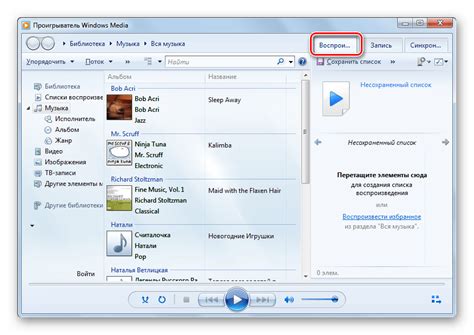
Чтобы уменьшить громкость звука на компьютере, первым шагом откройте вкладку "Воспроизведение". Для этого щелкните правой кнопкой мыши по значку громкости в правом нижнем углу панели задач и выберите пункт "Открыть громкость".
После этого откроется панель "Громкость", на которой будут отображены все доступные аудиоустройства. Находясь на вкладке "Воспроизведение", вы увидите список всех устройств воспроизведения на вашем компьютере.
| Устройство | Уровень громкости |
|---|---|
| Встроенные динамики | 100% |
| Наушники | 70% |
| Внешние колонки | 50% |
В этой таблице будут перечислены все устройства воспроизведения и их текущий уровень громкости. Для уменьшения громкости выберите нужное устройство и щелкните по нему правой кнопкой мыши. В появившемся контекстном меню выберите пункт "Уровень громкости" - откроется слайдер, с помощью которого вы можете уменьшить уровень громкости до желаемого значения.
После уменьшения громкости на выбранном устройстве, нажмите кнопку "Применить" для сохранения изменений. Теперь уровень громкости для этого устройства будет установлен на более низкую ступень.
Найдите иконку громкости в списке устройств

Чтобы уменьшить громкость звука на компьютере, сначала нужно найти иконку громкости в списке устройств. Как правило, она располагается в правом нижнем углу панели задач вместе с другими системными значками.
Для того чтобы открыть панель управления звуком, щелкните правой кнопкой мыши по иконке громкости. В появившемся контекстном меню выберите пункт "Звук". Это откроет меню управления звуком, где вы сможете настроить громкость и другие параметры звука на вашем компьютере.
Если иконка громкости не отображается на панели задач, возможно она скрыта. Чтобы ее показать, щелкните правой кнопкой мыши по панели задач и выберите "Панель управления". В открывшемся окне перейдите в раздел "Параметры панели задач" и убедитесь, что опция "Показывать иконку громкости на панели задач" включена.
Когда вы нашли иконку громкости на панели задач, щелкните на ней левой кнопкой мыши. Это откроет меню управления громкостью, где вы сможете регулировать громкость звука с помощью ползунка или кнопок переключения. Найдите удобный для вас уровень громкости и наслаждайтесь звуком на вашем компьютере в более тихом режиме.
Уменьшите громкость звука

Многие пользователи компьютера часто сталкиваются с проблемой слишком громкого звука. Это может быть особенно раздражающе, когда работаете ночью или в общественном месте. В этой статье я расскажу о нескольких способах, которые помогут вам уменьшить громкость звука на компьютере.
1. Используйте глобальные настройки звука. Прежде всего, проверьте глобальные настройки звука на вашем компьютере. Для этого щелкните на значке динамика в правом нижнем углу экрана, затем откройте настройки уровня звука. Здесь вы сможете увидеть и изменить громкость для различных устройств, таких как динамики, наушники и микрофон.
2. Используйте уровни звука в приложениях. Многие приложения имеют собственные настройки звука, которые позволяют вам изменить громкость их звуковых эффектов. Например, в браузере Chrome вы можете открыть меню "Настройки" и найти раздел "Звук". Здесь вы сможете отключить воспроизведение звука или установить его на минимальный уровень.
3. Используйте горячие клавиши. Некоторые компьютеры имеют горячие клавиши для регулировки громкости звука. Обычно это клавиши Fn в сочетании с клавишами со стрелками вверх или вниз. При нажатии этих клавиш вы сможете быстро увеличить или уменьшить громкость звука.
4. Используйте панель управления звуком. Если предыдущие методы не помогли, вы можете открыть панель управления звуком. Для этого щелкните правой кнопкой мыши на значке динамика в правом нижнем углу экрана и выберите "Звуковые параметры". Здесь вы сможете настроить и изменить различные параметры звука, включая громкость.
Следуя этим простым советам, вы сможете легко уменьшить громкость звука на своем компьютере и наслаждаться более комфортным звуковым опытом.
Переместите ползунок громкости влево

Чтобы уменьшить громкость звука на компьютере, необходимо переместить ползунок громкости влево.
Обычно ползунок громкости находится в правом нижнем углу экрана, рядом с часами.
Кликните на иконку звука или прокрутите колесико мыши, чтобы появилась панель с ползунком громкости.
После того как панель появится, переместите ползунок влево, чтобы уменьшить громкость звука.
Подвинув ползунок влево, вы достигнете желаемого уровня громкости.
Не забудьте сохранить изменения, нажав на кнопку "Применить" или "ОК".
Важно: уменьшение громкости звука на компьютере может быть полезным, когда нужно снизить шум или не мешать окружающим. Кроме того, это может помочь сохранить здоровье ваших ушей и избежать проблем с слухом.
Следуйте этой простой инструкции и легко уменьшите громкость звука на своем компьютере.
Постепенно уменьшайте громкость до желаемого уровня

Если у вас есть клавиатура с мультимедийными кнопками, вы можете использовать клавиши "Уменьшить звук" или "Громкость вниз" на вашей клавиатуре. Просто нажмите на них, пока уровень звука не достигнет желаемого значения.
Если у вас нет мультимедийной клавиатуры или вы предпочитаете использовать мышь, вы можете щелкнуть на иконке звука в системном лотке (рядом с часами) и, затем, перетащить ползунок громкости вниз.
Если вам нужно ещё более точное управление громкостью звука, вы можете открыть настройки звука в операционной системе и там использовать ползунок громкости. Обычно настройки звука можно найти в разделе "Управление звуком" или "Аудиоустройства" в настройках вашего компьютера.
Помните, что уровень громкости звука может отличаться в зависимости от используемого программного обеспечения. Если вы хотите уменьшить громкость только для конкретной программы, вы можете воспользоваться её собственными настройками звука.